- مؤلف Abigail Brown [email protected].
- Public 2023-12-17 06:38.
- آخر تعديل 2025-01-24 12:01.
تحدث مشكلات Dsound.dll بطريقة أو بأخرى بسبب مشكلة في Microsoft DirectX.
ملف dsound.dll هو واحد من العديد من الملفات الموجودة في مجموعة برامج DirectX. نظرًا لاستخدام DirectX في معظم الألعاب المستندة إلى Windows وبرامج الرسومات المتقدمة ، تظهر أخطاء dsound.dll عادةً فقط عند استخدام هذه البرامج.
قد يتأثر أي من أنظمة تشغيل Microsoft منذ Windows 98 بـ dsound.dll ومشكلات DirectX الأخرى. يتضمن ذلك Windows 10 و 8 وما إلى ذلك.
أخطاء Dsound.dll
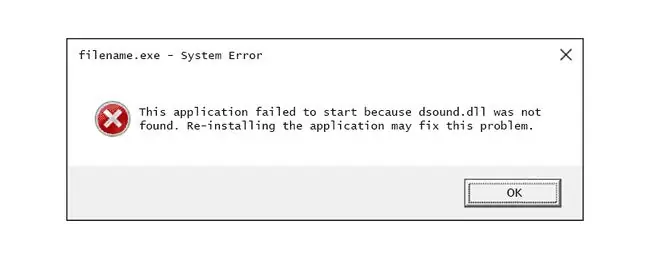
هناك عدة طرق يمكن أن تظهر بها أخطاء dsound.dll على جهاز الكمبيوتر الخاص بك. فيما يلي بعض أكثرها شيوعًا:
- الملف dsound.dll مفقود
- Dsound. DLL غير موجود
- ملف لم يتم العثور على dsound.dll
- لم يتم العثور على Dsound.dll. قد تساعد إعادة التثبيت في إصلاح هذا.
يمكن أن تنطبق رسالة الخطأ dsound.dll على أي برنامج يستخدم Microsoft DirectX ، وهو أكثر ألعاب الفيديو شيوعًا. يظهر الخطأ عادةً عند بدء اللعبة أو البرنامج. GTA IV هو أحد الأمثلة على لعبة معروفة بإلقاء هذا الخطأ.
كيفية إصلاح أخطاء Dsound.dll
لا تقم بتنزيل ملف dsound.dll بشكل فردي من أي "موقع تنزيل DLL." هناك عدد من الأسباب التي تجعل هذه الفكرة جيدة على الإطلاق. إذا كنت قد فعلت ذلك بالفعل ، فاحذفه على الفور وتابع هذه الخطوات.
- أعد تشغيل الكمبيوتر إذا لم تكن قد قمت بذلك بعد. قد يكون خطأ dsound.dll حظًا وقد تؤدي إعادة التشغيل البسيطة إلى مسحه تمامًا.
-
قم بتثبيت أحدث إصدار من Microsoft DirectX. من المحتمل أن الترقية إلى أحدث إصدار ستصلح خطأ dsound.dll غير موجود.
غالبًا ما تصدر Microsoft تحديثات لـ DirectX دون تحديث رقم الإصدار أو الحرف ، لذا تأكد من تثبيت أحدث إصدار حتى إذا كان الإصدار الخاص بك هو نفسه من الناحية الفنية. يتم دعم جميع أنظمة التشغيل Windows 10 و 8 وما إلى ذلك بواسطة حزمة تثبيت DirectX نفسها وستقوم بتثبيت أي ملف مطلوب ومدعوم في هذا الإصدار من Windows.
-
بافتراض أن أحدث إصدار من DirectX من Microsoft لا يصلح خطأ dsound.dll الذي تتلقاه ، ابحث عن برنامج تثبيت DirectX على القرص المضغوط أو قرص DVD الخاص باللعبة أو التطبيق. عادةً ، إذا كانت هناك لعبة أو برنامج آخر يستخدم DirectX ، فسيقوم مطورو البرامج بتضمين نسخة منه على قرص التثبيت.
في بعض الأحيان ، وليس في كثير من الأحيان ، يكون إصدار DirectX المضمن على القرص مناسبًا للبرنامج بشكل أفضل من الإصدار الأخير المتاح عبر الإنترنت.
- أعد تثبيت اللعبة أو البرنامج. ربما حدث شيء لملفات البرنامج التي تعمل مع dsound.dll ويمكن أن تؤدي إعادة التثبيت إلى الحيلة.
- قم باستعادة ملف dsound.dll من أحدث حزمة برامج DirectX. إذا لم تنجح خطوات استكشاف الأخطاء وإصلاحها المذكورة أعلاه في حل الخطأ ، فحاول استخراج ملف DLL بشكل فردي من حزمة DirectX القابلة للتنزيل.
- قم بتحديث برامج تشغيل بطاقة الفيديو الخاصة بك. على الرغم من أنه ليس الحل الأكثر شيوعًا ، في بعض الحالات ، قد يؤدي تحديث برامج تشغيل بطاقة الفيديو في جهاز الكمبيوتر الخاص بك إلى تصحيح مشكلة DirectX هذه.
هل تحتاج إلى مزيد من المساعدة؟
إذا لم تكن مهتمًا بإصلاح هذه المشكلة بنفسك ، فراجع كيف يمكنني إصلاح جهاز الكمبيوتر الخاص بي؟ للحصول على قائمة كاملة بخيارات الدعم الخاصة بك ، بالإضافة إلى المساعدة في كل شيء على طول الطريق مثل معرفة تكاليف الإصلاح ، وإخراج ملفاتك ، واختيار خدمة الإصلاح ، وغير ذلك الكثير.






